
CanonPixmaMG6350オールインワンプリンター
自宅で写真のハードコピーを印刷したい場合、どのインクジェットプリンタを購入するかをどのように決定しますか?市場に出回っているこのような無数のプリンターでは、どれを選択するかが難しい場合があります。ただし、カメラを購入する場合と同様に、主な考慮事項の1つは、いくらを使いたいかということです。
1年ちょっと前にCanonPIXUSMG6350を購入しました。
運が良かったので、私の地元のコンピューターショップでは、白いバージョンの在庫が、黒いバージョンよりも50ユーロ(62米ドル)近く安くなっています。白いものが私の最初の選択でした。
これは、ハイエンドの多機能インクジェットプリンターです。これは、2つの用紙トレイを備えたオールインワンカラープリンターです。これは、印刷、コピー、スキャンが可能で、WiFiとAirprintも備えていることを意味します。後者ではスマートフォンやタブレットから印刷できると思いますが、まだ試していません。
下部のカセットは最大125枚のA4(米国レター)サイズの用紙を収納でき、上部のトレイは10 x 15cm(3.9 x 5.9インチ)または13 x 18cm(5.1 x 7.1インチ)の写真用紙(20枚)用です。 。そのため、大量の用紙を保持することはできませんが、一度に1枚しかセットできません。
その物理的なサイズは、466 x 369 x 148mm(18.34 x 14.5 x 5.8インチ)で、私の棚ユニットにぴったりでした。私のManfrottoトラベル三脚は折りたたんだときに18インチの大きさで、これはまさにプリンターの幅です。小さくはありませんが、少なくとも、棚の間のスペースが十分でない場合に扱いにくいトップの紙送りがありません。
頑丈ですが、軽くはありません。重さは約8.4 kg(18.5ポンド)です。また、このプリンタはノイズが多いです。

CanonPixmaMG6350オールインワンプリンターの上にあるマンフロットトラベル三脚

CanonPixmaMG6350プリンター-これらの棚にぴったりフィット
インク
ブランドインクは安くはありません。これは、家庭用の小規模オフィスプリンターの場合によくあることであり、消耗品のコスト効率は高くありません。 CanonPixmaMG6350は6タンクインクシステムを使用しています。標準の15mlタンクのフルセットは、約62ユーロ($ 77.50 USD)の費用がかかります。 22ml XLバージョンの価格は約85ユーロ($ 106 USD)で、コストパフォーマンスに優れています。 CanonPixmaMG6350の印刷解像度は最大9600x2400dpiです。
一般的なサードパーティのインクは、品質が向上しています。どれが他よりも優れているかを確認するのは試行錯誤のケースになります。利点は、彼らがはるかに安く働くことができるということです。現在、ブランド化されていないフルセットのXLバージョンのこのプリンターの価格は52ユーロ(65米ドル)なので、一見の価値があります。
DPI / PPI / MP
印刷では、DPI(dots per inch)は、プリンターまたはイメージセッターの出力解像度を指します。ドットが多いほど、画像の品質は高くなります。
PPI(pixels per inch)は、写真または画像の入力解像度を指します。これらの2つの用語は同じ文脈で使用されていますが、それらは異なりますが、互いに類似しています。
写真の実際のデジタル「解像度」はそのピクセルであり、それらの合計はメガピクセルとして表されます。たとえば、カメラが2848x4288をネイティブに撮影する場合です。これらの2つの数値を乗算すると、これはカメラのメガピクセルを表します。この場合、12.2MPです。
Webで表示される画像の出力値は、96dpi(PCの場合)および72dpi(Macの場合)です。ただし、これは混乱を招く可能性がある場所です。解像度値が72dpiでモニターに表示され、300dpiとして保存された同じ画像は、画面上でまったく同じように見えます(モニターの解像度は固定されています)。しかし、これらの画像を印刷する場合、これは非常に異なって見える場所です。 300dpiとして保存された画像は、72dpiの画像の4分の1のサイズになりますが、画像の品質が向上し、ピクセル化された(ジャギー)外観にはなりません。
では、なぜわざわざ96/72dpiでウェブ用の画像を保存するのでしょうか。読み込みが速く、帯域幅を節約できるからです。
インクジェットプリンタを使用する場合の印刷の標準出力解像度(dpi)は、通常240dpi(良好)、300dpi(良好)、および360dpi(さらに良好)です。
Photoshopでファイルの解像度を変更するには、最初に[ファイル]メニューから[画像]を選択し、次に[画像サイズ]を選択します。必ずチェックを外してください 画像をリサンプル。 リサンプル画像をチェックしたままにするよりも画像を小さくしたり大きくしたりする必要がある場合。
ただし、解像度とドキュメントサイズ(印刷出力サイズ)を同時に変更する場合は、次のようにします。この例では、このファイルのサイズを300ppiで9.49 "x14.29"から360ppiで4"x6"に変更します。
- [画像]>[画像サイズ](Alt + Ctrl + I)を選択します。 [画像サイズ]ダイアログボックスが表示されます。
- 選択解除 画像のリサンプルオプション 解像度を変更します 360ppi。 ドキュメントサイズに注意してください ピクセルを近づけるため、7.9インチx11.9インチに変更されます。
- リサンプル画像を選択 オプションを選択し、ドキュメントサイズを変更します 幅は4インチです。
- [OK]をクリックします。 これで、360ppiで4"×6"のファイルができました。
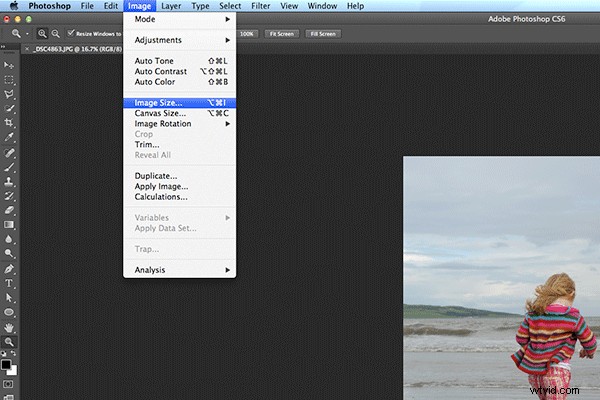
Photoshopで画像の解像度とサイズを変更する方法を示すアニメーションGIF
スキャン
Canon PixmaMG6350のフラットベッドスキャナーの光学解像度は最大2400x4800 dpiで、Twainと互換性があります。これは、独自のソフトウェアを使用するのではなく、Photoshopを介して画像をスキャンできることを意味します。このフラットベッドスキャナーで私が気に入っているのは、フラップを上に伸ばして本や大きなアイテムを収納できることです。
これは数か月前に特に役立ちました。コピーを作成するために、この非常に古いポートレート画像が提示されました。ご覧のとおり、実際の画像はスキャナーの表面積よりもはるかに大きくなっています。

スキャナーベッドの古い大きな画像

古いポートレート画像-実際のサイズ-スキャナーベッドよりも大きい
ヒント: 画像を4つの別々のファイルとしてスキャンし、左上から右上、左下から右下に向かって、すべての画像がスキャンされたことを確認します。重なっても心配しないでください。写真のサイズによっては、DPIを大きくすることをお勧めします。
この画像では、DPIを400に増やしました。画像をPNGとして保存します。この形式は可逆圧縮ですが、JPEGは不可逆圧縮であるため、一部の詳細が失われます。画像のサイズは6056x6983ピクセルでした。これは高解像度の画像です。
次に、4つの別々の画像をPhotoshopに取り込みます。 ファイル>自動>フォトマージに移動します。 ダイアログボックスが表示されます。デフォルトでは、自動 良いものが選ばれます。 画像をブレンドしてください チェックボックスもチェックされています。
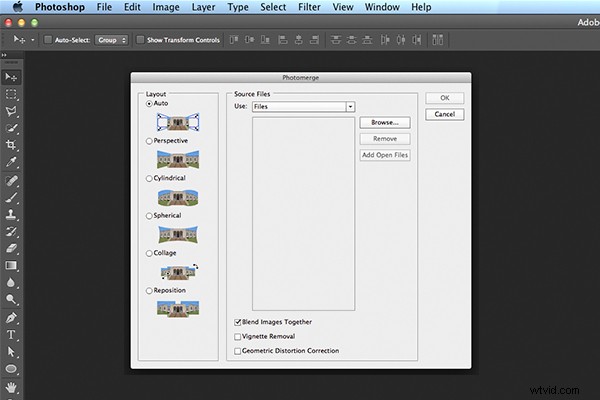
PhotoshopCS6のPhotomergeダイアログボックス
Photoshopは通常、画像をブレンドするという素晴らしい仕事をします。また、レイヤーマスクも作成します。これは大幅な時間の節約になります。次に、ファイルをPSDとして保存し、画像のクリーンアップに取り組みます。
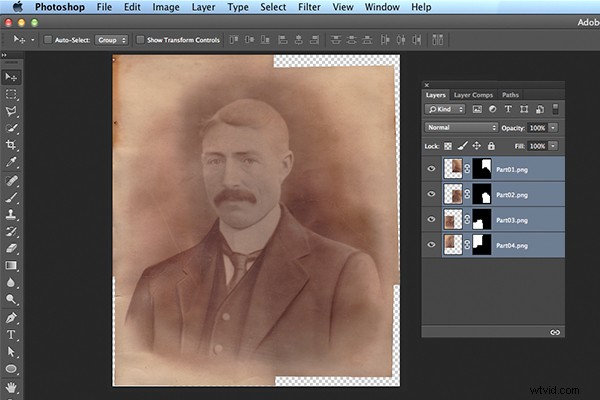
レイヤーマスクを使用してスキャンした画像を表示するフォトマージアクションが完了しました
フォトペーパー
写真用紙に関しては、より高品質のブランド紙が優れています。それらは一貫性があり、ブランド化されていない安価なバージョンよりもはるかに高品質のプリントを生成します。私の選択はイルフォードギャラリーです 範囲(特にプレステージスムースパール紙)、ハーネミューレ FineArtパール仕上げ、およびキヤノン光沢 範囲。
ただし、女子校のプロジェクトには安価な写真用紙を使用しています。そして、私のようにクリエイティブな気分になっている場合は、古いプラスチックのギフト/ iTunesカード、両面テープ、色付きのケーブルタイ、Oリングを使用して、子供の通学用バックパックのIDタグを印刷できます。 。
もう1つのギフトのアイデアは、アイロンをかけた転写紙です。これらの用紙を使用すると、写真をTシャツに印刷できます。過去に私はこれらを土壇場の誕生日プレゼントとして贈りました。彼らはいつも御馳走として下がっています。

Tシャツ+名札
WiFi
このプリンターがWiFiから動作するという事実はプラスです。これにより、デスクが他の接続された周辺機器からのケーブルのスパゲッティジャンクションのように見えるのを防ぐことができます。
CD/DVDラベル
プリンターに付属していることに気づかなかった機能が、2番目の用紙トレイの下にきちんと収納されていました。これは、CD、DVD、およびBlu-rayラベルを印刷するためのダイレクトディスクトレイです。
これは、粘着ラベルよりもはるかに有利なオプションです。これらは剥離して光学ドライブに詰まることが知られています。
Appleがデスクトップとラップトップの範囲から光学CDとDVDドライブを廃止している間。このテクノロジーは、特にフラッシュドライブの購入が安くなっているため、機能しなくなっています。それでも、写真とかっこいいラベルが入ったCDを誰かに渡すのは良いプレゼンテーションになります。これは、潜在的なクライアントまたはあなたが好きな人への贈り物になる可能性があります。
他に共有したいプリンタのヒントはありますか?
